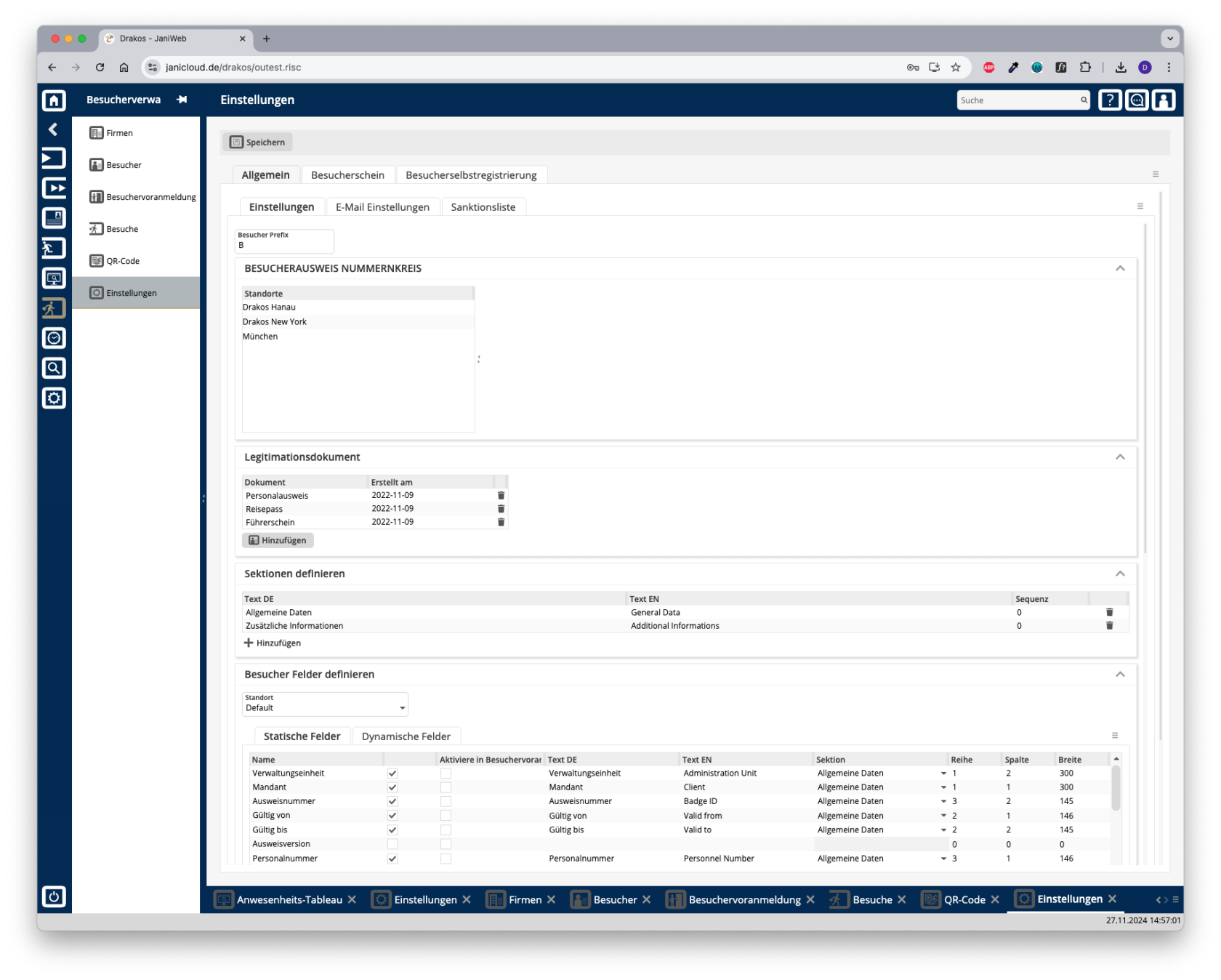Einstellungen
Über den Menüpunkt Einstellungen nehmen Sie grundlegende Einstellungen für die Besucherverwaltung vor. Hierzu zählen unter anderem Nummernkreise, Besucherschein-Layouts und anzuzeigende Felder.
Schaltfläche Speichern
Drücken Sie auf Speichern, um geänderte Einstellungen zu übernehmen.
Registerkarte Allgemein > Einstellungen
Im Feld Besucher Prefix legen Sie das Präfix fest, das Personalnummern für Besucher vorangestellt wird.
Bereich Nummernkreis Besucherausweise
Hier legen Sie Nummernkreise für die Vergabe von Besucherausweisen fest. Erstellen Sie jeweils eine eigene Definition für jeden Standort. Dabei können Sie entweder einen Bereich (Von Ausweisnummer / Bis Ausweisnummer) für alle Besucherausweise vorgeben oder unter Ausweise einzelne Ausweisnummern anlegen.
Bereich Legitimationsdokumente
Hier legen Sie fest, welche Dokumente für Besuche im Feld Legitimationsdokument zur Auswahl stehen sollen.
Bereich Bereiche
Hier legen Sie fest, welche Bereiche im Menüpunkt Besucher erscheinen. Wenn Sie die sichtbaren Felder für Besucher auswählen (Felder Besucher), legen Sie durch Auswahl eines der hier definierten Bereiche fest, wo das entsprechende Feld angezeigt wird.
Um einen neuen Bereich anzulegen, führen Sie die folgenden Schritte aus:
- Drücken Sie auf das Plus-Symbol (Hinzufügen), um einen neuen Eintrag hinzuzufügen.
- Drücken Sie auf Übersetzen.
- Geben Sie die Bezeichnung des Bereichs für die jeweiligen Sprachen ein.
- Drücken Sie auf Speichern.
Geben Sie in der Spalte Reihenfolge eine Zahl ein, um die Reihenfolge festzulegen, in der die Bereiche angezeigt werden.
Einen neuen Bereich müssen Sie zuerst speichern, bevor Sie ihm Felder zuordnen können.
Bereich Felder Besucher
Hier verwalten Sie die Felder für den Menüpunkt Besucher.
Listenfeld Standort
Die Sichtbarkeit und Positionierung der Felder können Sie für jeden Standort separat festlegen. Wählen Sie hier aus, für welchen Standort die Einstellungen in diesem Bereich gelten sollen.
Welche Felder dem Benutzer angezeigt werden, hängt davon ab, welcher Standort dem Benutzer zugewiesen ist. Wenn einem Benutzer kein bestimmter Standort zugewiesen ist, werden die Einstellungen für den Standort Default (Standard) verwendet. Um einem Benutzer Standorte zuzuweisen, nutzen Sie die Einstellungen im Hauptmenü, Menüpunkt Benutzer.
Registerkarte Statische Felder
Legen Sie hier fest, welche Felder sichtbar sind (Kontrollkästchen in der zweiten Spalte) und wo sie positioniert sind (Reihe, Spalte, Breite).
Um die Bezeichnung für ein Feld festzulegen, drücken Sie auf Übersetzen. Geben Sie die Bezeichnungen für die jeweiligen Sprachen ein und drücken Sie auf Speichern.
In der Spalte Voranmeldung legen Sie fest, ob das jeweilige Feld auch in der Voranmeldung erscheint.
Registerkarte Dynamische Felder
Hier können Sie bis zu 20 dynamische Felder definieren. Geben Sie für jedes dynamische Feld an, ob es sich um ein Listenfeld (Dropdown), ein Datumsfeld, ein Kontrollkästchen (Checkbox) oder ein Freitextfeld handeln soll.
Um die Bezeichnung für ein Feld festzulegen, drücken Sie auf Übersetzen. Geben Sie die Bezeichnungen für die jeweiligen Sprachen ein und drücken Sie auf Speichern.
Bereich Felder Besuche/Voranmeldung
Hier verwalten Sie die Felder für die Menüpunkte Voranmeldung und Besuche.
Listenfeld Standort
Die Sichtbarkeit und Positionierung der Felder können Sie für jeden Standort separat festlegen. Wählen Sie hier aus, für welchen Standort die Einstellungen in diesem Bereich gelten sollen.
Welche Felder dem Benutzer angezeigt werden, hängt davon ab, welcher Standort dem Benutzer zugewiesen ist. Wenn einem Benutzer kein bestimmter Standort zugewiesen ist, werden die Einstellungen für den Standort Default (Standard) verwendet. Um einem Benutzer Standorte zuzuweisen, nutzen Sie die Einstellungen im Hauptmenü, Menüpunkt Benutzer.
Registerkarte Statische Felder
Legen Sie hier fest, welche Felder sichtbar sind (Kontrollkästchen in der zweiten Spalte) und wo sie positioniert sind (Reihe, Spalte, Breite).
Um die Bezeichnung für ein Feld festzulegen, drücken Sie auf Übersetzen. Geben Sie die Bezeichnungen für die jeweiligen Sprachen ein und drücken Sie auf Speichern.
In der Spalte Pflichtfeld legen Sie fest, ob die Eingabe im jeweiligen Feld verpflichtend ist.
Registerkarte Dynamische Felder
Hier können Sie bis zu 20 dynamische Felder definieren. Geben Sie für jedes dynamische Feld an, ob es sich um ein Listenfeld (Dropdown), ein Datumsfeld, ein Kontrollkästchen (Checkbox) oder ein Freitextfeld handeln soll.
Um die Bezeichnung für ein Feld festzulegen, drücken Sie auf Übersetzen. Geben Sie die Bezeichnungen für die jeweiligen Sprachen ein und drücken Sie auf Speichern.
In der Spalte Pflichtfeld legen Sie fest, ob die Eingabe im jeweiligen Feld verpflichtend ist.
Bereich Sichtbare Schaltflächen Besuche
Mit diesen Optionen legen Sie fest, welche Schaltflächen im Menüpunkt Besuche sichtbar sein sollen.
- Unterschrift: Aktiviert/deaktiviert die Schaltfläche, die die Erfassung der Unterschrift eines Besuchers am Unterschriftenpad startet.
- Ausweis ausgeben/Ausweis einziehen: Aktiviert/deaktiviert die Schaltflächen für das Ausgeben und Einziehen eines Ausweises. Das Ausgeben/Einziehen eines Ausweises markiert zugleich den Besuch als aktiv/beendet.
- Person angekommen/Person gegangen: Aktiviert/deaktiviert die Schaltflächen für das manuelle Aktivieren/Beenden eines Besuchs.
Bereich Felder Besucher einladen
Hier verwalten Sie die Felder für den Menüpunkt Besucher einladen (sichtbar nur für Benutzer mit Mitarbeiterlogin).
Registerkarte Besucher
Registerkarte Statische Felder
Legen Sie hier fest, welche Felder im Bereich Besucher sichtbar sind (Kontrollkästchen in der zweiten Spalte) und wo sie positioniert sind (Reihe, Spalte, Breite).
Registerkarte Dynamische Felder
Hier können Sie bis zu 20 dynamische Felder definieren. Geben Sie für jedes dynamische Feld an, ob es sich um ein Listenfeld (Dropdown), ein Datumsfeld, ein Kontrollkästchen (Checkbox) oder ein Freitextfeld handeln soll.
Um die Bezeichnung für ein Feld festzulegen, drücken Sie auf Übersetzen. Geben Sie die Bezeichnungen für die jeweiligen Sprachen ein, und drücken Sie auf Speichern.
Registerkarte Besuch
Registerkarte Statische Felder
Legen Sie hier fest, welche Felder im Bereich Besuch sichtbar sind (Kontrollkästchen in der zweiten Spalte) und wo sie positioniert sind (Reihe, Spalte, Breite).
Registerkarte Dynamische Felder
Hier können Sie bis zu 20 dynamische Felder definieren. Geben Sie für jedes dynamische Feld an, ob es sich um ein Listenfeld (Dropdown), ein Datumsfeld, ein Kontrollkästchen (Checkbox) oder ein Freitextfeld handeln soll.
Um die Bezeichnung für ein Feld festzulegen, drücken Sie auf Übersetzen. Geben Sie die Bezeichnungen für die jeweiligen Sprachen ein, und drücken Sie auf Speichern.
Bereich QR-Code
Hier verwalten Sie die FAAC-Schrankenanlagen, die im Menüpunkt QR-Code zur Auswahl stehen sollen. Um eine neue Schrankenanlage anzulegen, laden Sie den dazugehörigen Initstring mithilfe der Schaltfläche Anfangsstring hochladen in das System.
Bereich Zusätzliche Einstellungen
Hier legen Sie weitere Einstellungen für Besucher fest.
- Sanktionsliste aktivieren: Aktiviert die Sanktionslistenprüfung.
- Aktiviere Ausweisnummer in Besuche: Aktiviert die Ausweisnummer in der Liste der Besuche im Menüpunkt Besuche.
- Sortieroption für Besuche: Wählen Sie, ob Besuche nach Vorname oder Nachname sortiert angezeigt werden.
- Zusatzinformation Besuchter: Wählen Sie, welche zusätzliche Information für den Besuchten zur Verfügung stehen soll.
- Gültigkeit Besucher (Tage): Geben Sie die Standardgültigkeit in Tagen für Besucher ein, die über die Registrierung oder den Menüpunkt Besucher einladen angelegt wurden.
Registerkarte Allgemein > E-Mail
Hier verwalten Sie die Einstellungen für den Versand von E-Mails innerhalb der Besucherverwaltung.
Listenfeld Standort
Die E-Mail-Einstellungen können Sie für jeden Standort separat festlegen. Wählen Sie hier aus, für welchen Standort die Einstellungen in diesem Bereich gelten sollen.
Liste der Dokumente
Die in dieser Liste hinterlegten Dokumente werden bei der Registrierung von Besuchern an die Bestätigungs-E-Mail angehängt.
- Download-Symbol: Lädt das entsprechende Dokument auf Ihren Computer herunter.
- Papierkorb-Symbol: Löscht das entsprechende Dokument aus dem System. Es erscheint ein Bestätigungsdialog.
Schaltfläche Dokument hochladen
Wählen Sie eine oder mehrere PDF- oder Bilddateien auf Ihrem Computer aus, um sie der Liste hinzuzufügen.
Schaltfläche Alles löschen
Löscht alle Dokumente. Es erscheint ein Bestätigungsdialog.
Kontrollkästchen Benachrichtigung bei Ankunft eines Besuchers
Hiermit legen Sie fest, ob die besuchte Person eine E-Mail erhält, sobald der Besuch eingetroffen ist.
Kontrollkästchen Dynamische E-Mail Absender
Ist diese Einstellung aktiviert, wird in der Besucherverwaltung als Absender die E-Mail-Adresse des Besuchten verwendet. Umgekehrt erhält der Besucher ebenfalls die passende Absenderadresse des Besuchten angezeigt.
Bereich E-Mail: Besucher registrieren
- Besucher über Anmeldung informieren: Der Besucher erhält eine Benachrichtigung, sobald er für einen Besuch angemeldet wurde.
- Besuchten über Anmeldung informieren: Der Besuchte erhält eine Benachrichtigung, sobald ein Besuch angemeldet wurde.
- ICS an Besucher senden. Der Besucher erhält den Termin zusätzlich als E-Mail-Anhang im ICS-Format.
- ICS an Besuchten senden. Der Besuchte erhält den Termin zusätzlich als E-Mail-Anhang im ICS-Format.
- E-Mail-Layout Besucher / E-Mail-Layout Besuchter: Hiermit legen Sie den Inhalt der E-Mails an Besucher und Besuchte mithilfe von XML-Layouts fest. Wählen Sie eine Sprache aus, und nutzen Sie die Schaltflächen Neues Layout hochladen, um ein solches Layout hochzuladen.
Beispiele für E-Mail-Layouts
Beispiel-Layouts für E-Mails im XML-Format:
- Information Besucher: email_visitor_registration_visitor.xml
- Information Besuchter: email_visitor_registration_visitee.xml
Bereich E-Mail: Besuch löschen
- Besucher über Löschen informieren: Der Besucher erhält eine Benachrichtigung, wenn der Besuch gelöscht wurde.
- Besuchten über Löschen informieren: Der Besuchte erhält eine Benachrichtigung, wenn der Besuch gelöscht wurde.
- E-Mail-Layout Besucher / E-Mail-Layout Besuchter: Hiermit legen Sie den Inhalt der E-Mails an Besucher und Besuchte mithilfe von XML-Layouts fest. Wählen Sie eine Sprache aus, und nutzen Sie die Schaltflächen Neues Layout hochladen, um ein solches Layout hochzuladen.
Beispiele für E-Mail-Layouts
Beispiel-Layouts für E-Mails im XML-Format:
- E-Mail über das Löschen des Besuchs an den Besucher: email_visitor_registration_visitor_delete.xml
- E-Mail über das Löschen des Besuchs an den Besuchten: email_visitor_registration_visitee_delete.xml
Registerkarte Allgemein > Sanktionsliste
Hier können Sie die Sanktionslistenprüfung innerhalb der Besucherregistrierung aktivieren. Diese prüft, ob sich der angelegte Besucher auf einer Sanktionsliste befindet. Es können unterschiedliche Informationen des Besuchers auf einen Eintrag innerhalb einer Sanktionsliste geprüft werden.
- Wählen Sie die Datenbanktabelle und das Feld, das die Sanktionsliste enthält.
- Wählen Sie die Information des Besuchers, die auf die Sanktionsliste geprüft werden soll.
- Um auf Gültigkeit zu prüfen, aktivieren Sie die Option Gültigkeit, und wählen Sie im nächsten Feld die Tabellenspalte für die Gültigkeitsprüfung aus.
- Wählen Sie mithilfe der Option Include List, ob die Prüfung fehlschlagen soll, wenn
- die Information auf der Sanktionsliste enthalten ist (Häkchen)
- die Information nicht auf der Sanktionsliste enthalten ist (kein Häkchen)
- die Information auf der Sanktionsliste enthalten ist (Häkchen)
Die Sanktionslistenprüfung wird innerhalb der Besucherregistrierung angezeigt, sofern sie in den Zusätzlichen Einstellungen aktiviert ist.
Registerkarte Besucherschein
Hier verwalten Sie unterschiedliche Layouts für den Druck von Besucherscheinen. Wählen Sie einen Eintrag in der Liste, um Details anzuzeigen oder zu ändern.
Um ein neues Layout hochzuladen:
- Drücken Sie auf Neu.
- Geben Sie eine Bezeichnung ein, und wählen Sie den Standort, für den das Layout verwendet werden soll.
(Nur Layouts für den Standort des Besuchs werden im Menüpunkt Besuche angezeigt.) - Drücken Sie auf Neues Layout hochladen, um ein XML-Layout hochzuladen.
- Drücken Sie auf Neues Logo hochladen, um eine Bilddatei mit einem Logo hochzuladen.
- Drücken Sie auf Speichern, um die Einstellungen zu übernehmen.
- Text Unterschriftenpad festlegen: Wenn für die Registrierung der Besucher eine Unterschrift erforderlich ist, drücken Sie auf diese Schaltfläche, um den Text festzulegen, der in der jeweiligen Sprache auf dem Unterschriftenpad angezeigt wird.
- PDF an Besuchten senden und PDF an Besucher senden: Hiermit legen Sie fest, ob der ausgegebene Besucherschein samt Unterschrift im PDF-Format per E-Mail an den Besucher beziehungsweise an den Besuchten verschickt werden.
- PDF in Datenbank sichern: Hiermit legen Sie fest, ob ausgegebene Besucherscheine im PDF-Format in der Datenbank gespeichert werden.
Ein Beispiel-Layout für einen Besucherschein finden Sie hier: SampleVisitorPassLayout.xml
TIPPS
Für die Erstellung des Layouts wenden Sie sich an Ihren Ansprechpartner.
Registerkarte Besucherselbstregistrierung
In diesem Bereich nutzen Sie Module, um die Abläufe bei der Voranmeldung und beim An- und Abmelden von Besuchern (Check-in/Check-out) unabhängig für jeden Standort festzulegen.
Registerkarte Voranmeldung
Mit der Voranmeldung ermöglichen Sie es Ihren Besuchern, sich selbstständig am Empfang anzumelden. Dabei wird ein Besucher-Stammsatz samt Besuch angelegt. Auf dieser Registerkarte legen Sie mithilfe von Modulen den Ablauf einer solchen Voranmeldung fest. Sie können für Besucher und Fremdfirmen unterschiedliche Abläufe festlegen.
- Module einfügen: Ziehen Sie die erforderlichen Module in der gewünschten Reihenfolge in den Bereich des jeweiligen Standorts oder drücken Sie auf die Schaltfläche mit dem +, um im Folgenden Dialog das entsprechende Modul auszuwählen.
- Module umsortieren: Ziehen Sie die Module an die gewünschte Stelle.
- Module bearbeiten: Nutzen Sie das Bearbeiten-Symbol, um Details wie beispielsweise anzuzeigende Felder für das jeweilige Modul festzulegen.
- Module entfernen: Nutzen Sie das Papierkorb-Symbol, um ein Modul aus dem Ablauf zu entfernen.
Die Module im Überblick
Sprachauswahl
Dieses Modul zeigt dem Besucher zu Beginn der Anmeldung einen Dialog an, mit dem er die Sprache der Bedienoberfläche auswählt. Um neben Deutsch und Englisch weitere Sprachen zu aktivieren:
- Drücken Sie in der Spalte Flagge auf Hochladen, und laden Sie ein geeignetes Bild hoch.
- Aktivieren Sie die Sprache in der Spalte Aktiv.
- Drücken Sie auf Speichern.
Besucherdaten
Dieses Modul zeigt die Eingabefelder für Informationen des Besuchers an. Wählen Sie aus, welche Felder angezeigt werden und wo sie positioniert sind (Reihe, Spalte, Breite). Geben Sie außerdem an, mit welchem Mandanten die Besucher-Stammsätze angelegt werden sollen.
- Registerkarte Dynamische Felder: Hier können Sie bis zu 20 dynamische Felder definieren. Geben Sie für jedes dynamische Feld an, ob es sich um ein Listenfeld (Dropdown), ein Datumsfeld, ein Kontrollkästchen (Checkbox) oder ein Freitextfeld handeln soll.
- Registerkarte Dynamische Felder - Besuche: Legen Sie hier fest, welche Felder angezeigt werden sollen, die direkt mit dem Besuch verknüpft sind. Um die Bezeichnung für ein Feld festzulegen, drücken Sie auf Übersetzen. Geben Sie die Bezeichnungen für die jeweiligen Sprachen ein, und drücken Sie auf Speichern.
PDF-Anzeige
Dieses Modul zeigt dem Besucher ein PDF an. Wählen Sie eine Sprache aus, und drücken Sie auf Neues PDF hochladen, um ein PDF für diese Sprache hochzuladen.
- PDF an Besuchten senden / PDF an Besucher senden: Legen Sie hier fest, ob das PDF am Ende des Vorgangs per E-Mail an den Besucher beziehungsweise an den Besuchten verschickt wird.
- PDF in Datenbank sichern: Legen Sie hier fest, ob das PDF direkt mit dem Besucher-Stammsatz verknüpft wird.
Unterschrift
Dieses Modul fordert den Besucher auf, eine Unterschrift zu leisten. Drücken Sie auf Text Unterschriftenpad festlegen, und legen Sie für die jeweilige Sprache den Text fest, der zusätzlich zum Unterschriftenfeld angezeigt werden soll. Aktivieren Sie die Option Externes Unterschriftspad verwenden, wenn ein externes Unterschriftenpad angeschlossen ist. Lassen Sie die Option deaktiviert, wenn der Besucher die Maus oder das Touchpad beziehungsweise den Touchscreen für die Unterschrift verwenden soll.
Besucherschein drucken
Dieses Modul druckt einen Besucherschein aus. Um ein PDF-Layout für die jeweilige Sprache hochzuladen, wählen Sie die Sprache aus, und drücken Sie auf Neues Layout hochladen.
- PDF an Besuchten senden und PDF an Besucher senden: Legen Sie hier fest, ob der ausgegebene Besucherschein im PDF-Format per E-Mail an den Besucher beziehungsweise an den Besuchten verschickt wird.
- PDF in Datenbank sichern: Legen Sie hier fest, ob der Besucherschein mit dem Besucher-Stammsatz verknüpft wird.
Ein Beispiel-Layout für einen Besucherschein finden Sie hier: SampleVisitorPassLayout.xml
XML-Anzeige
Dieses Modul zeigt ein PDF mit den Informationen an, die der Besucher eingegeben hat (z. B. Name, E-Mail-Adresse). Um ein PDF-Layout für die jeweilige Sprache hochzuladen, wählen Sie die Sprache aus, und drücken Sie auf Neues Layout hochladen.
- PDF an Besuchten senden und PDF an Besucher senden: Legen Sie hier fest, ob das PDF per E-Mail an den Besucher beziehungsweise an den Besuchten verschickt wird.
- PDF in Datenbank sichern: Legen Sie hier fest, ob das PDF mit dem Besucher-Stammsatz verknüpft wird.
- Nicht sichtbar: Legen Sie hier fest, ob das erstellte PDF im Anmeldevorgang angezeigt wird.
- Akzeptieren: Legen Sie hier fest, ob der Besucher die Angaben des angezeigten PDFs bestätigen muss.
Ein Beispiel-Layout im XML-Format finden Sie hier: SampleVisitorPassLayout.xml
Ende
Dieses Modul zeigt einen letzten Text an und setzt den Besuch entweder auf Kommend oder der Anwesend.
- QR-Code erzeugen: Legen Sie hier fest, ob ein QR-Code für den Besuch erzeugt werden soll.
- Kommend/Anwesend: Wählen Sie, auf welchen Status der Besuch gesetzt werden soll.
- Anzeigedauer (in Sekunden): Legen hier fest, wie lange der Text angezeigt wird. Geben Sie eine ganze Zahl ein.
- Übersetzen: Drücken Sie auf diese Schaltfläche, um den Text festzulegen, der am Ende des Anmeldevorgangs in der jeweiligen Sprache angezeigt wird.
Mit diesem Modul legen Sie den Betreff und das Layout für die E-Mails fest, die am Ende der Voranmeldung an den Besuchten und den Besucher verschickt werden sollen.
- Drücken Sie auf E-Mail-Betreff Besucher / E-Mail-Betreff Besuchter, und geben Sie den Text ein, der als Betreff für die E-Mail in der jeweiligen Sprache verwendet werden soll.
- Drücken Sie auf E-Mail-Layout Besucher / E-Mail-Layout Besuchter, wählen Sie eine Sprache aus, und drücken Sie auf Neues Layout hochladen, um ein E-Mail-Layout für diese Sprache hochzuladen.
Beispiel-Layouts für E-Mails finden Sie hier:
- Information Besucher: email_visitor_registration_visitor.xml
- Information Besuchter: email_visitor_registration_visitee.xml
Besuchertyp
Der Ablauf einer Voranmeldung lässt sich für Besucher oder Fremdfirmen getrennt definieren. Dieses Modul lädt den Vorgang für einen Besucher oder eine Fremdfirma.
Einschränkung Besuchte
Dieses Modul schränkt die auswählbaren Besuchten ein, die im Modul Besucherdaten angezeigt werden. Die Beschränkung erfolgt anhand von Personengruppen.
Um eine neue Personengruppe anzulegen:
- Drücken Sie auf Hinzufügen.
- Geben Sie eine Bezeichnung und einen Gültigkeitszeitraum für die Personengruppe ein.
- Drücken Sie auf Kriterium hinzufügen.
- Wählen Sie das gewünschte Kriterium aus dem Listenfeld aus.
- Wählen Sie im Feld Von einen einzelnen Wert aus, oder nutzen Sie beide Felder, um einen Bereich festzulegen. Sie können auch mehrere Werte für dasselbe Kriterium festlegen (Wert hinzufügen).
- (Optional) Fügen Sie ein weiteres Kriterium mit Wert(en) hinzu.
Logik der Kriterien und Werte
- Die Werte eines Kriteriums sind logisch ODER-verknüpft (eine Übereinstimmung reicht aus).
- Kriterien sind logisch UND-verknüpft (alle Kriterien müssen erfüllt sein).
Standort
Dieses Modul erlaubt die Auswahl des Standorts, für den sich der Besucher anmeldet. Legen Sie fest, welche Standorte bei der Voranmeldung zur Auswahl stehen sollen.
Die Besucherselbstregistrierung rufen Sie über folgende URL auf: https://{server}/janiweb/visit
Quiz
Über dieses Modul haben Sie die Möglichkeit ein Quiz in den Prozess zu integrieren.
Registerkarte Check-in
Den Check-in nutzen Besucher, die bereits im System registriert sind und für die ein geplanter Besuch vorliegt. Bei Ankunft aktiviert der Besucher seinen Besuch, indem er einen QR-Code scannt.
Auf dieser Registerkarte legen Sie mithilfe von Modulen den Ablauf des Check-ins fest. Sie können für Besucher und Fremdfirmen unterschiedliche Abläufe festlegen.
- Module einfügen: Ziehen Sie die erforderlichen Module in der gewünschten Reihenfolge in den Bereich des jeweiligen Standorts oder drücken Sie auf die Schaltfläche mit dem +, um im Folgenden Dialog das entsprechende Modul auszuwählen.
- Module umsortieren: Ziehen Sie die Module an die gewünschte Stelle.
- Module bearbeiten: Nutzen Sie das Bearbeiten-Symbol, um Details wie beispielsweise anzuzeigende Felder für das jeweilige Modul festzulegen.
- Module entfernen: Nutzen Sie das Papierkorb-Symbol, um ein Modul aus dem Ablauf zu entfernen.
Die Module im Überblick
Besucherdaten
Dieses Modul zeigt die Eingabefelder für Informationen des Besuchers an. Wählen Sie aus, welche Felder angezeigt werden und wo sie positioniert sind (Reihe, Spalte, Breite). Geben Sie außerdem an, mit welchem Mandanten die Besucher-Stammsätze angelegt werden sollen.
- Registerkarte Dynamische Felder: Hier können Sie bis zu 20 dynamische Felder definieren. Geben Sie für jedes dynamische Feld an, ob es sich um ein Listenfeld (Dropdown), ein Datumsfeld, ein Kontrollkästchen (Checkbox) oder ein Freitextfeld handeln soll.
- Registerkarte Dynamische Felder - Besuche: Legen Sie hier fest, welche Felder angezeigt werden sollen, die direkt mit dem Besuch verknüpft sind. Um die Bezeichnung für ein Feld festzulegen, drücken Sie auf Übersetzen. Geben Sie die Bezeichnungen für die jeweiligen Sprachen ein, und drücken Sie auf Speichern.
Unterschrift
Dieses Modul fordert den Besucher auf, eine Unterschrift zu leisten. Drücken Sie auf Text Unterschriftenpad festlegen, und legen Sie für die jeweilige Sprache den Text fest, der zusätzlich zum Unterschriftenfeld angezeigt werden soll. Aktivieren Sie die Option Externes Unterschriftspad verwenden, wenn ein externes Unterschriftenpad angeschlossen ist. Lassen Sie die Option deaktiviert, wenn der Besucher die Maus oder das Touchpad beziehungsweise den Touchscreen für die Unterschrift verwenden soll.
XML-Anzeige
Dieses Modul zeigt ein PDF mit den Informationen an, die der Besucher eingegeben hat (z. B. Name, E-Mail-Adresse). Um ein PDF-Layout für die jeweilige Sprache hochzuladen, wählen Sie die Sprache aus, und drücken Sie auf Neues Layout hochladen.
- PDF an Besuchten senden und PDF an Besucher senden: Legen Sie hier fest, ob das PDF per E-Mail an den Besucher beziehungsweise an den Besuchten verschickt wird.
- PDF in Datenbank sichern: Legen Sie hier fest, ob das PDF mit dem Besucher-Stammsatz verknüpft wird.
- Nicht sichtbar: Legen Sie hier fest, ob das erstellte PDF im Anmeldevorgang angezeigt wird.
- Akzeptieren: Legen Sie hier fest, ob der Besucher die Angaben des angezeigten PDFs bestätigen muss.
Ein Beispiel-Layout im XML-Format finden Sie hier: SampleVisitorPassLayout.xml
Mit diesem Modul legen Sie den Betreff und das Layout für die E-Mails fest, die am Ende des Vorgangs an den Besuchten und den Besucher verschickt werden sollen.
- Drücken Sie auf E-Mail-Betreff Besucher / E-Mail-Betreff Besuchter, und geben Sie den Text ein, der als Betreff für die E-Mail in der jeweiligen Sprache verwendet werden soll.
- Drücken Sie auf E-Mail-Layout Besucher / E-Mail-Layout Besuchter, wählen Sie eine Sprache aus, und drücken Sie auf Neues Layout hochladen, um ein E-Mail-Layout für diese Sprache hochzuladen.
Beispiel-Layouts für E-Mails finden Sie hier:
- Information Besucher: email_visitor_registration_visitor.xml
- Information Besuchter: email_visitor_registration_visitee.xml
PDF-Anzeige
Dieses Modul zeigt dem Besucher ein PDF an. Wählen Sie eine Sprache aus, und drücken Sie auf Neues PDF hochladen, um ein PDF für diese Sprache hochzuladen.
- PDF an Besuchten senden und PDF an Besucher senden: Legen Sie hier fest, ob das PDF am Ende des Vorgangs per E-Mail an den Besucher beziehungsweise an den Besuchten verschickt wird.
- PDF in Datenbank sichern: Legen Sie hier fest, ob das PDF direkt mit dem Besucher-Stammsatz verknüpft wird.
Besuchertyp
Der Ablauf einer Voranmeldung lässt sich für Besucher oder Fremdfirmen getrennt definieren. Dieses Modul lädt den Vorgang für einen Besucher oder eine Fremdfirma.
Quiz
Über dieses Modul haben Sie die Möglichkeit ein Quiz in den Prozess zu integrieren.
Ende
Dieses Modul zeigt einen letzten Text an und setzt den Besuch entweder auf Kommend oder der Anwesend.
- QR-Code erzeugen: Legen Sie hier fest, ob ein QR-Code für den Besuch erzeugt werden soll.
- Kommend/Anwesend: Wählen Sie, auf welchen Status der Besuch gesetzt werden soll.
- Anzeigedauer (in Sekunden): Legen hier fest, wie lange der Text angezeigt wird. Geben Sie eine ganze Zahl ein.
- Übersetzen: Drücken Sie auf diese Schaltfläche, um den Text festzulegen, der am Ende des Anmeldevorgangs in der jeweiligen Sprache angezeigt wird.
Die Besucherselbstregistrierung rufen Sie über folgende URL auf: https://{server}/janiweb/visit
Registerkarte Check-out
Den Check-out nutzen Besucher, die bereits im System registriert sind und für die ein aktiver Besuch vorliegt. Bei Abreise meldet sich der Besucher ab, indem er seinen QR-Code scannt.
Ziehen Sie das Modul Self-Checkout in den Bereich des jeweiligen Standorts. Nutzen Sie das Bearbeiten-Symbol, um einen Verabschiedungstext und die Anzeigedauer in Sekunden festzulegen.
Die Besucherselbstregistrierung rufen Sie über folgende URL auf: https://{server}/janiweb/visit